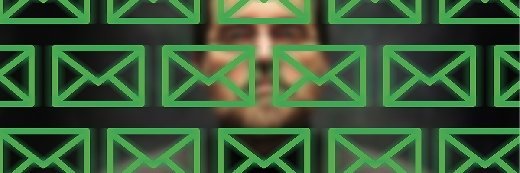Una lección sobre gestión de buzón de recursos de Exchange Server 2010
La gestión de buzones de recursos puede ser tediosa, pero los buzones configurados y personalizados adecuadamente facilitan la vida a todos.
Los administradores de Exchange han creado buzones de correo dedicados para representar salas de conferencia por años. En versiones previas de Exchange Server, los administradores creaban buzones estándar y asignaban delegados para gestionar solicitudes de reunión. En Exchange Server 2010, los buzones de recursos incluyen nuevas funciones que le hacen la vida más fácil a los administradores y usuarios finales por igual.
1. Creando buzones de sala en Exchange Server 2010
La creación de buzones generalmente se hace a través de la Consola de Administración de Exchange (Exchange Management Console, EMC). Los administradores reciben varias opciones luego de abrir la EMC. Los dos tipos de buzones de recursos disponibles son Sala (Room) y Equipo (Equipment).
Navegue por el nuevo asistente de buzones en la EMC y se dará cuenta que no es necesario tener una contraseña para crear un recurso. Esto es porque buzones de recursos recién creados están asociados a un usuario desactivado de Active Directory. Recuerde, los buzones de recursos de Exchange 2010 no son interactivos, piense que son cuentas de servicio.
Crear un buzón de recursos a través del Exchange Management Shell (EMS) es rápido y fácil. Para crear un nuevo buzón de sala para “Sala de Conferencias 10”, use la siguiente línea de código.
New-Mailbox -Name 'Conference Room 10' -Room
Los administradores también pueden convertir cuentas existentes a recursos de sala. Esto es útil si usted ha migrado buzones heredados a Exchange Server 2010 y necesita tratarlos como verdaderos buzones de recursos. Actualizar un buzón existente llamado “CR23” es así de fácil:
Set-Mailbox -Identity CR23 -Type Room
Después de crear una sala, examine sus propiedades en EMC. Encontrará varias pestañas que empiezan con la palabra Resource (“Recurso”). Tal vez no tenga que cambiar la configuración por defecto, pero ponga atención a las opciones de política de recursos. Puede permitir o rechazar reuniones recurrentes, establecer la duración máxima de una reunión o hasta restringir qué tan adelante en el futuro se pueden reservar reuniones.
2. Aceptando o rechazando solicitudes de reunión de Exchange 2010 automáticamente
Los buzones de recursos incluyen un asistente de calendario que automáticamente puede aceptar o rechazar solicitudes de reunión. Esto evita que los administradores tengan que asignar delegados a gestionar las solicitudes de reunión – aunque eso siempre es una opción.
Las solicitudes de reunión entran en dos categorías: dentro de la política o fuera de la política. Si una solicitud de recursos no viola las opciones dentro de la política, la reunión se acepta automáticamente.
Si la solicitud está fuera de la política, se rechaza automáticamente. Estas políticas generalmente se usan para asegurar que no se programen reuniones traslapadas para un mismo recurso. También es posible personalizar los parámetros en la pestaña de propiedades del buzón de sala.
El asistente de calendario típicamente se activa a través de la pestaña Resource General (“Recursos Generales”) de un buzón de sala o equipo en la EMS. Si prefiere usar EMS, use este comando:
Set-CalendarProcessing -Identity CR23 -AutomateProcessing AutoAccept
Los administradores también pueden personalizar quién puede reservar reuniones automáticamente o quién está sujeto a recibir aprobación de un delegado. Sólo use la opción solicitud dentro de política para el buzón de recursos de Exchange 2010.
3. Personalizando respuestas automatizadas sobre reuniones para Exchange 2010
Los administradores también pueden agregar texto personalizado a respuestas sobre reuniones (el asistente de calendario debe estar activado). Estos se configura fácilmente en la EMC a través de la pestaña Resource Information (“Información de Recursos”). Para ejecutar esta tarea a través de EMS, use el cmd let Set-CalendarProcessing:
Set-CalendarProcessing –Identity CR23 ` -AddAdditionalResponse $true ` -AdditionalResponse 'Please contact the help desk at x234 for support'
He partido este comando en múltiples líneas usando el carácter de acento grave (`) porque me parece más fácil de leer. Ejecute este comando en una sola línea si lo prefiere.
4. Agregue propiedades personalizadas a salas de Exchange 2010
No todas las salas de conferencias son iguales; algunas incluyen proyectores, pizarras y cosas por el estilo. Los administradores pueden agregar propiedades personalizadas que representan estos objetos a sus organizaciones de Exchange 2010. También pueden agregar esas propiedades selectivamente a buzones de recursos según los necesiten. La salvedad aquí es que sólo puede agregar propiedades personalizadas desde EMS. Aquí
hay un ejemplo:
Set-ResourceConfig -ResourcePropertySchema @{add='room/Smartboard'}
El comando anterior agrega una pizarra interactiva a las salas de conferencias. Usted puede agregar la propiedad personalizada al navegar a la hoja de propiedades del buzón de sala y seleccionar la pestaña Resource General. Esto también se hace en la EMS a través del cmd let Set-Mailbox.
Después de asignar una propiedad personalizada a una sala, se muestra en Outlook 2010 (Figura 1)

Figura 1. Microsoft Outlook muestra propiedades de salas de reuniones.
5. Simplifique las búsquedas usando la característica de buscador de salas de Outlook 2010
Si su empresa está dispersa geográficamente, puede agrupar buzones de sala en “listas de salas”. Una lista de salas es un grupo de distribución que contiene uno o más buzones de sala.
Outlook 2010 incluye una función de buscador de salas que ayuda a los usuarios a ubicar una sala dentro de un edificio o ubicación física específicos (Figura 2). Las listas de salas deben crearse desde la EMS. Afortunadamente, es bastante fácil.
New-DistributionGroup -Name 'Building 1' –RoomList

Figura 2. Los usuarios pueden ver listas de salas en Outlook 2010.
SOBRE EL AUTOR
Mike Pfeiffer es un Master Certificado de Microsoft en Exchange 2010 y un MVP de Microsoft Exchange. Además de ser un autor y ponente en conferencias de informática, Mike da cursos de Exchange, Lync y Powershell a través de Interface Technical Training en Phoenix, Arizona. Puede encontrar muchas de sus ideas en línea en mikepfeiffer.net, donde escribe regularmente en su blog sobre temas relacionados con Exchange Server y Powershell.